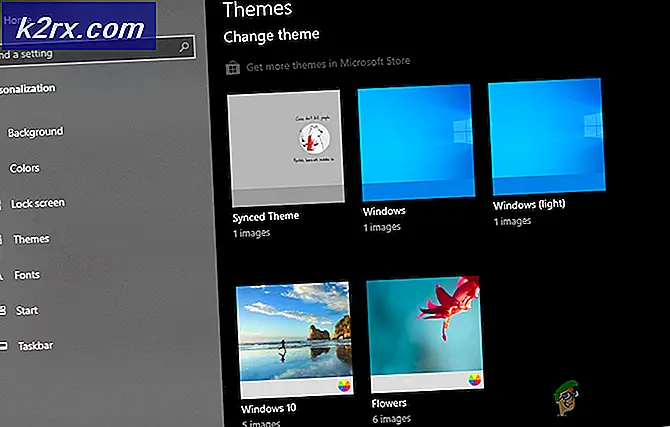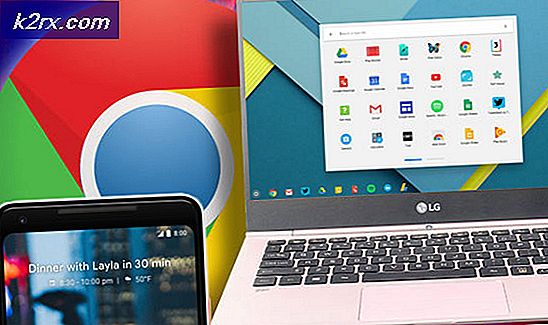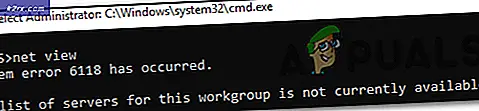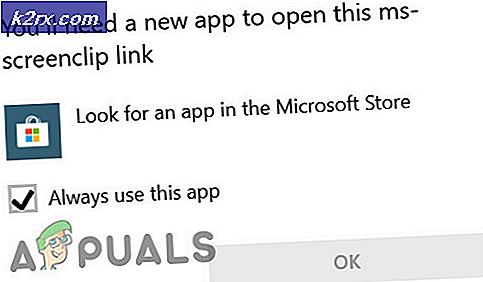ÇÖZÜM: Android Telefonun Kırık Ekranla Kilidini Açın
Android telefonlar genellikle telefonunuzu yetkisiz kullanımlarını önlemek için telefonunuzu bir kod veya bir desenle kilitlemenizi sağlayan mükemmel bir güvenlik özelliğiyle birlikte gelir. Bu ekran bozulana kadar sizin lehinize olmakla birlikte, ekran bozulduğunda veya herhangi bir nedenden dolayı yanıt vermiyorsa, karşınıza çıkar. Neyse ki, 3.1 sürümü ve üzeri android telefonlarda bunu yapmak için bir USB fare kullanabilirsiniz. Bu kılavuzda, USB fareyi kullanarak ve Samsung hesabını kullanarak (Samsung telefonunuzda bir android telefonunuz varsa) verilerinizi kurtarmak için adım adım ilerleyeceğim.
Çözüm 1: USB OTG Kablosunu Kullanma
Prosedüre başlamadan önce, USB OTG Kablosuna, USB Mouse'a ve Android 3.0 veya daha yeni bir sürümü çalıştıran bir telefona ihtiyacınız olacak. Android cihazınızda USB OTB Kablosu takın. OTG Kablosu cihazınıza takıldıktan sonra, USB fareyi USB Adaptörünün OTG Kablosuna takın.
Şimdi, bu fare Android cihazınıza OTG Kablo ile bağlı olduğundan, cihazınızın ekranında bir imleç göründüğünü göreceksiniz. Ekran kilidini açmak için sol tuşa basın ve Desen'i çizin veya rakamları tıklayarak Şifreyi girin.
PRO TIP: Sorun bilgisayarınız veya dizüstü bilgisayar / dizüstü bilgisayar ile yapılmışsa, depoları tarayabilen ve bozuk ve eksik dosyaları değiştirebilen Reimage Plus Yazılımı'nı kullanmayı denemeniz gerekir. Bu, çoğu durumda, sorunun sistem bozulmasından kaynaklandığı yerlerde çalışır. Reimage Plus'ı tıklayarak buraya tıklayarak indirebilirsiniz.Cihazınızdaki farenin OTG Kablosundan kullanılması pilinizi hızla boşaltabilir; bu nedenle, bir fare takmadan önce Android cihazınızı şarj ettiğinizden emin olun.
Çözüm 2: Samsung Hesabı'nı Kullanma
Bu çözüm sadece Samsung hesabına bağlı Samsung cihazları için geçerlidir. Samsung cihazınızı bağlamadıysanız, Çözüm 1'i uygulayın. Bu prosedüre başlamak için internet erişimine sahip bir bilgisayara ihtiyacınız olacaktır.
Bilgisayardaki account.samsung.com adresine gidin. Kimlik ve Şifre ile giriş yapın. Kayıtlı Samsung hesabınıza giriş yaptıktan sonra, bağlı cihazları sol tarafta göreceksiniz. Kilidini açmak istediğiniz Samsung cihazınızı seçin. Ekranın sol panelindeki Ekranımın Kilidini Aç'a tıklayın. Şimdi, arayüzün ortasında bulunan Kilit açma seçeneğini tıklayın. Cihazınızın kilidini açmak için birkaç dakika sürebilir.
Bilgisayar ekranında bir bildirim açılır, Ekran Kilitlidir. Cihaz kilidi açıldığında, cihazdaki ekran kilidini ayarlayın. Kilidi açıldıktan sonra kopya taşıma işlemine başlayabilirsiniz.
PRO TIP: Sorun bilgisayarınız veya dizüstü bilgisayar / dizüstü bilgisayar ile yapılmışsa, depoları tarayabilen ve bozuk ve eksik dosyaları değiştirebilen Reimage Plus Yazılımı'nı kullanmayı denemeniz gerekir. Bu, çoğu durumda, sorunun sistem bozulmasından kaynaklandığı yerlerde çalışır. Reimage Plus'ı tıklayarak buraya tıklayarak indirebilirsiniz.